Uwaga: Ten artykuł spełnił swoje zadanie i wkrótce zostanie wycofany. Aby zapobiec błędom „Nie można odnaleźć strony”, usuniemy znane nam linki. Jeśli zostały utworzone linki do tej strony, należy je usunąć — dbajmy wspólnie o łączność w sieci Web.
Aby umieścić ramkę wideo na slajdzie w prezentacji, możesz dodać obramowanie, a następnie zmienić kolor, wygląd stylu linii lub grubość linii.

Co chcesz zrobić?
Zmiana koloru obramowania
-
Zaznacz klip wideo na slajdzie.
-
W obszarze Narzędzia wideona karcie Formatowanie w grupie style wideo kliknij strzałkę obok pozycji obramowanie wideo, a następnie kliknij odpowiedni kolor.
Jeśli karta Narzędzia wideo lub Formatowanie nie jest widoczna, upewnij się, że klip wideo został zaznaczony.
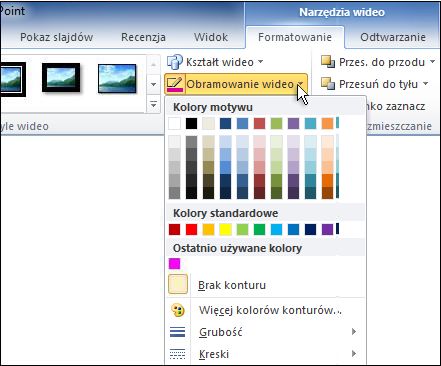
Porada: Aby zmienić kolor na kolor nienależący do kolory motywu, kliknij polecenie Więcej kolorów konturów, a następnie kliknij odpowiedni kolor na karcie Standardowy lub zmieszaj własny kolor na karcie Niestandardowy. Kolory niestandardowe i kolory z karty Standardowy nie będą aktualizowane, jeśli motyw dokumentu zostanie później zmieniony.
Zmienianie stylu obramowania
-
Zaznacz klip wideo na slajdzie.
-
W obszarze Narzędzia wideona karcie Formatowanie w grupie style wideo kliknij strzałkę obok pozycji obramowanie wideo.
Porada: Jeśli karta Narzędzia wideo lub Formatowanie nie jest widoczna, upewnij się, że klip wideo został zaznaczony.
-
Wskaż pozycję kreski, a następnie wybierz odpowiedni styl linii.
Aby utworzyć styl niestandardowy, kliknij przycisk Więcej linii, a następnie wybierz odpowiednie opcje.
Zmienianie grubości obramowania
-
Zaznacz klip wideo na slajdzie.
-
W obszarze Narzędzia wideona karcie Formatowanie w grupie style wideo kliknij strzałkę obok pozycji obramowanie wideo.
Porada: Jeśli karta Narzędzia wideo lub Formatowanie nie jest widoczna, upewnij się, że klip wideo został zaznaczony.
-
Wskaż pozycję waga, a następnie wybierz odpowiednią grubość linii.
Aby utworzyć niestandardową grubość linii, kliknij przycisk Więcej linii, a następnie wybierz odpowiednie opcje.
Usuwanie obramowania
-
Zaznacz kształt, który chcesz zmienić.
-
W obszarze Narzędzia wideona karcie Formatowanie w grupie style wideo kliknij strzałkę obok pozycji obramowanie wideo.
Porada: Jeśli karta Narzędzia wideo lub Formatowanie nie jest widoczna, upewnij się, że klip wideo został zaznaczony.
-
W obszarze Kolory standardowekliknij pozycję Brak konturu.










